如何制作U盘系统盘教程(一步步教你制作U盘系统盘,轻松安装操作系统)
在现代社会,电脑已经成为我们日常生活中必不可少的工具。而要正常使用一台电脑,首先需要安装操作系统。传统的安装方式是使用光盘,但随着技术的发展,现在使用U盘作为系统盘已经成为一种更为便捷和快速的方式。本文将详细介绍如何制作U盘系统盘,帮助读者轻松安装操作系统。

一、准备工作
1.确认U盘的容量和空间
在制作U盘系统盘之前,首先要确保使用的U盘容量足够,并且有足够的可用空间。

2.下载操作系统镜像文件
在制作U盘系统盘之前,需要下载对应的操作系统镜像文件,比如Windows10或者Ubuntu等。
3.下载制作U盘系统盘的工具
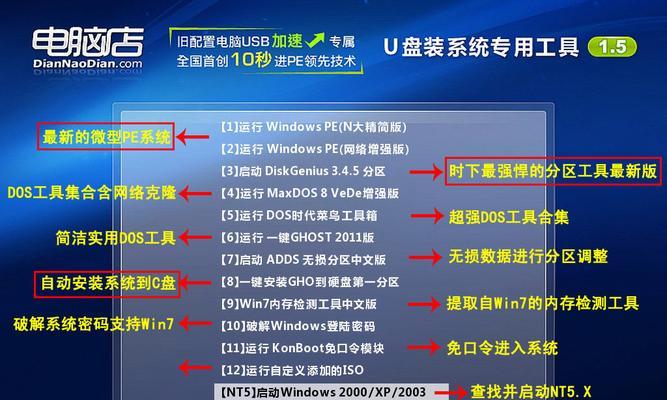
要制作U盘系统盘,还需要下载相应的制作工具,比如Rufus、WinToUSB等。
二、格式化U盘
1.运行制作工具
找到并运行之前下载的制作U盘系统盘的工具。
2.选择U盘
在工具中选择要制作为系统盘的U盘。
3.格式化U盘
点击工具中的格式化选项,将U盘进行格式化,以确保系统能够正常安装。
三、制作U盘系统盘
1.选择操作系统镜像文件
在工具中选择之前下载的操作系统镜像文件。
2.设置分区和格式化方式
根据需要设置分区和格式化方式,比如MBR或者GPT分区表,以及文件系统格式。
3.开始制作
点击制作工具中的开始按钮,开始制作U盘系统盘。这个过程可能需要一些时间,请耐心等待。
四、安装操作系统
1.插入U盘
制作完成后,将U盘插入要安装操作系统的电脑上。
2.设置启动顺序
在电脑启动时按下对应的按键进入BIOS设置界面,将U盘设为启动顺序的第一项。
3.重启电脑
保存设置并重启电脑,系统会从U盘启动。
五、系统安装
1.进入系统安装界面
根据操作提示,进入相应的系统安装界面。
2.进行系统安装
根据安装向导的提示,进行操作系统的安装过程,包括选择安装位置、输入许可证密钥等。
六、等待安装完成
1.等待安装过程
安装操作系统需要一些时间,需要耐心等待安装过程完成。
七、重启电脑
1.安装完成后重启电脑
在安装完成后,按照提示重启电脑。
2.拔出U盘
在重启电脑之前,确保已经将U盘拔出。
通过本文的详细介绍,相信大家已经了解了如何制作U盘系统盘的方法。制作U盘系统盘可以让我们轻松、快速地安装操作系统,提高电脑使用的便利性。希望读者们可以根据本文的教程成功制作自己的U盘系统盘,享受更好的使用体验。
作者:游客本文地址:https://63n.cn/post/11577.html发布于 08-06
文章转载或复制请以超链接形式并注明出处63科技网
